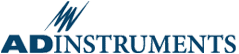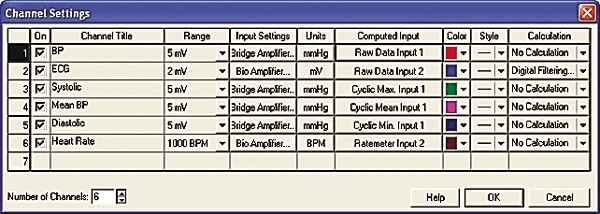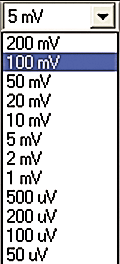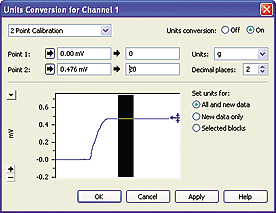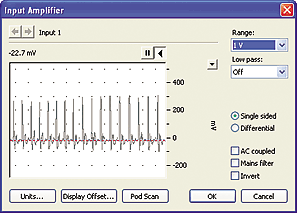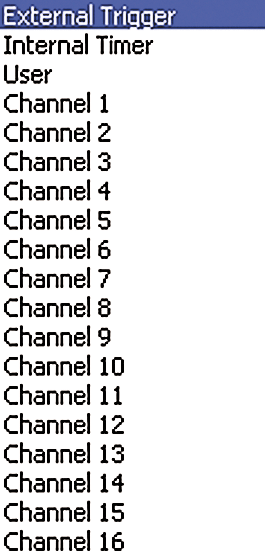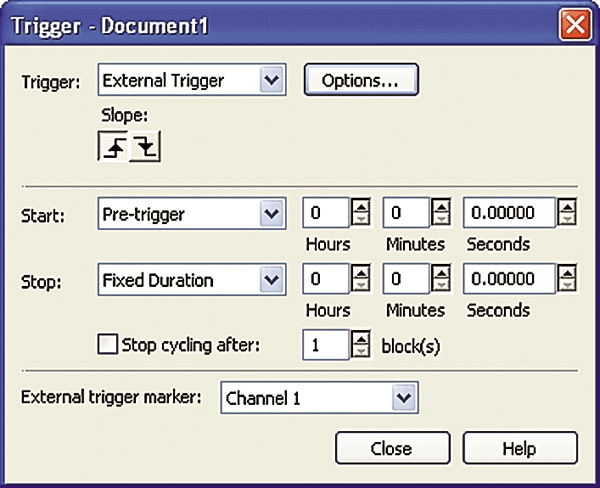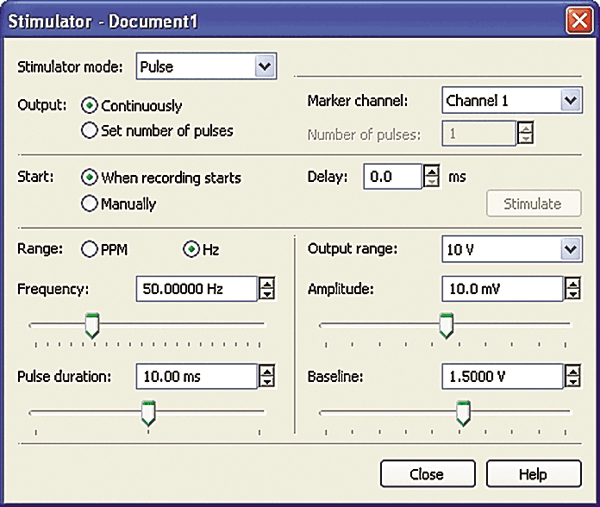LabChart™ ソフトウェア
瞬時にチャンネル設定が変更できます
チャンネル設定ダイアログを使用すると、複数のチャンネルの設定が瞬時に実行可能:
- チャンネルの名称を設定
- チャンネルのオンオフを設定
- 入力レンジを調整
- 各チャンネルの入力アンプダイアログを設定
- 演算データ関数を設定
- データトレースの表示カラーを変更
- チャンネルセパレータのオンオフを設定
- チャンネル演算を選択
フレキシブルなトリガー機能
トリガーオプションを使って、LabChartがいつ、どの様に記録を開始、停止するかを制御できます。コントロールを使ってトリガーイベントの種類、記録までの待機時間、トリガーの反復回数などをセットアップできます。外部トリガー信号、内部タイマーを使って、または任意の記録チャンネルからトリガーする閾値を設定することにより、記録の開始と停止が設定できます。プレトリガーリング、ポストトリガーオプションも利用できます。
簡単なスティムレータ設定
ソフトウェアで制御するスティムレータ機能はPowerLabアナログ出力を使って、非連続および連続刺激波形(パルスまたはステップ波形)を発生させることができます。
スティムレーションモード
刺激波形の種類はモードポップアップメニューから選択できます。
出力波形の種類は連続波形、または非連続波形のどちらかから選択することもできます。
使用可能な波形の種類は使用しているハードウェアとソフトウェアにより異なります。
便利なスティムレータパネル
刺激パラメータをスティムレータダイアログで一度設定しておけば、スティムレータパネルミニウィンドウを使って、サンプリング中にでも簡単にスティムレーションを開始、停止したり、設定の変更を行うことができます。
スティムレータパネルミニウィンドウはChartビューウィンドウの前面に浮動し、画面全体を移動できるので、周波数、持続時間、振幅などの刺激パラメータをここから簡単、迅速に制御できます。